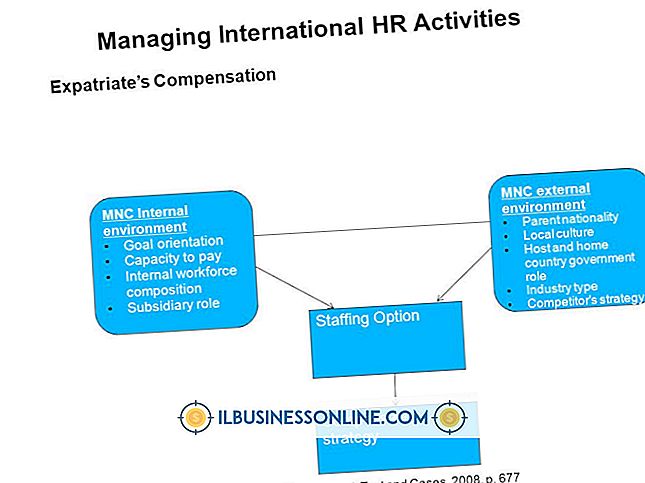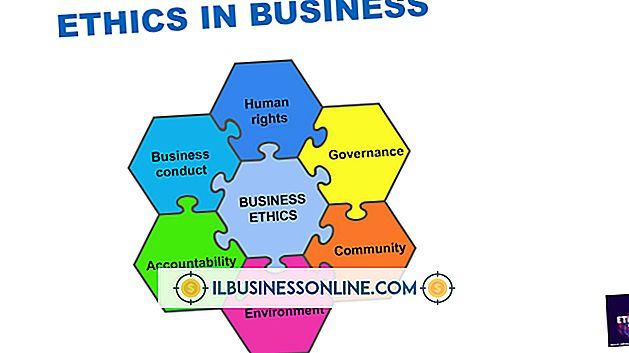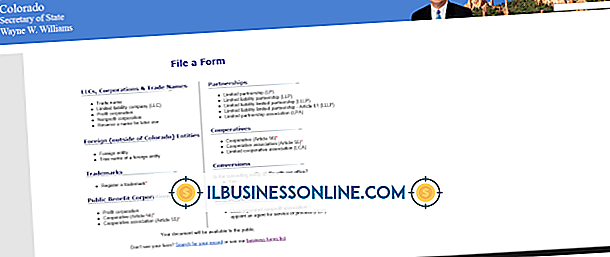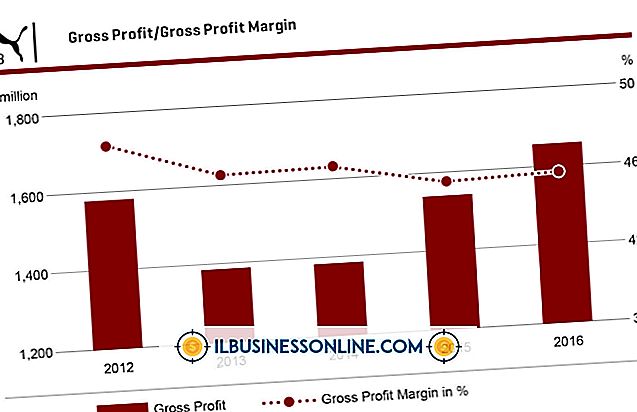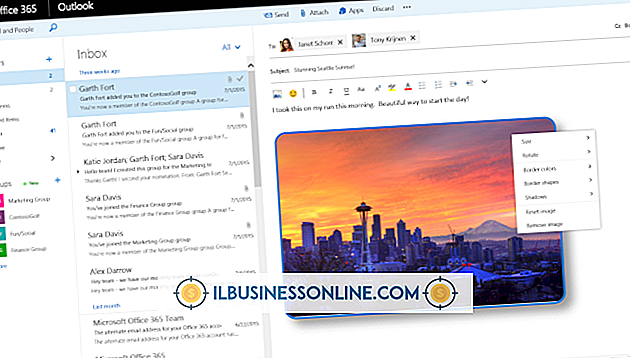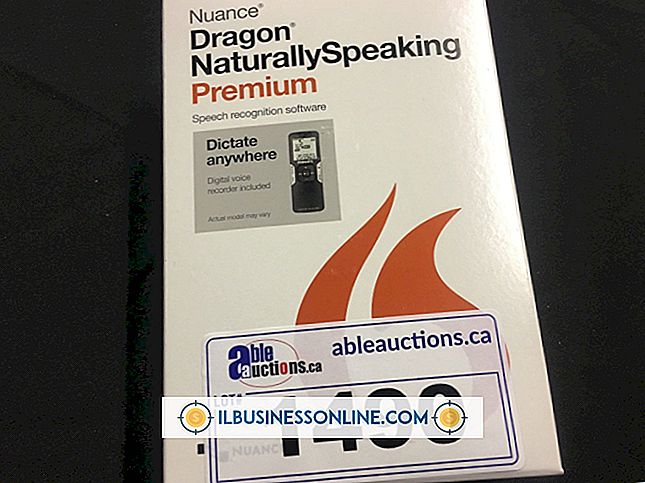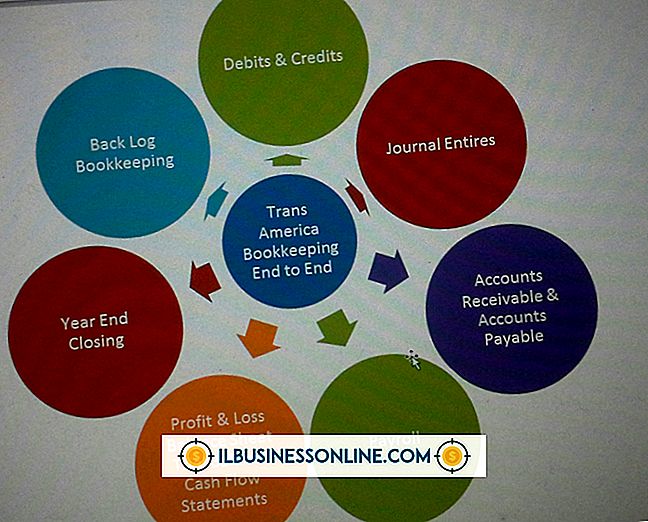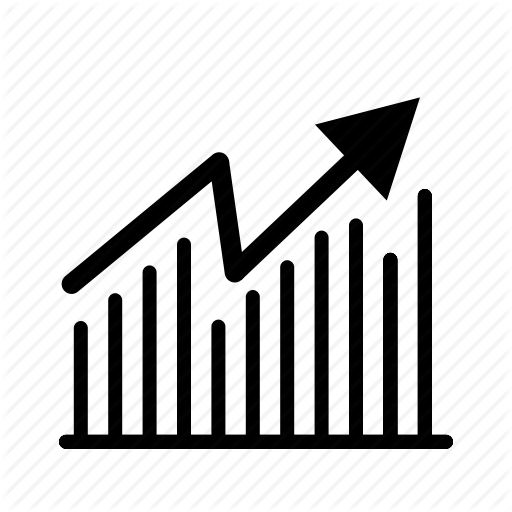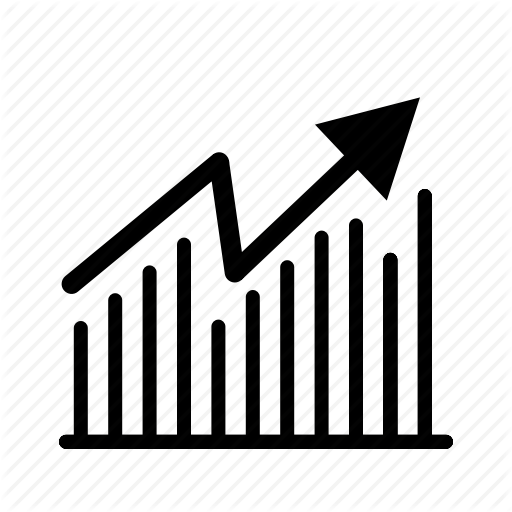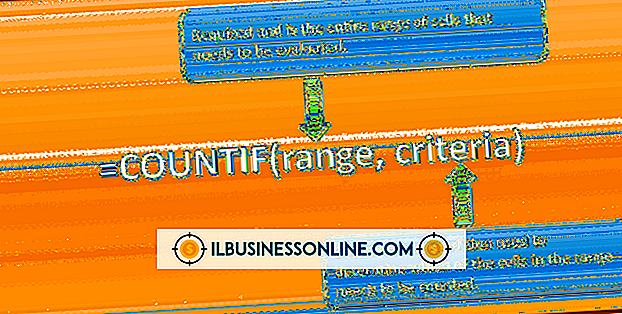Ritning en mönstrad linje i Photoshop

Att rita en mönstrad linje i Photoshop-bildredigeringsprogrammet är något du kan göra med lite svårt att använda några av programmets verktyg och funktioner, oavsett din skicklighet. Användare lägger ofta in linjer i Photoshop-filer för att göra uppmärksamhet på vissa delar av en bild eller grafik. En mönstrad linje kan hjälpa till att skilja en linje från en annan eller kan dra uppmärksamhet till en viss rad.
Linjeverktyg
Innan du lägger till ett mönster på en rad i Photoshop är det bäst att först veta hur man ritar en rad med hjälp av programvarans verktyg. Välj verktyget "Linje" från programmets verktygspalett. Klicka en gång på den punkt som du vill att linjen ska börja, och än en gång vid den punkt där du vill att linjen ska sluta. Du kan också göra det genom att använda någon av programvarans penn- eller pennaverktyg genom att klicka på startpunkten och sedan hålla ned "Shift" -tangenten på datorns tangentbord och klicka igen på radens slutpunkt.
Linjefunktioner
Justera linjens tjocklek och egenskaper med hjälp av Photoshop "Line" -verktygets penselalternativ, som också låter dig lägga till former i linjerna, t.ex. pilhuvud. Du måste ändra linjens tjocklek för att göra ett mönster synligt när du lägger till det i din linje. Du kan också ändra din linje utseende från en solid linje till en streckad eller trasig linje. Dessa typer av linjeleffekter är bäst för linjer som består av en större form, såsom en låda, oval eller textbubbla.
Mönstrade linjer
När du har gjort din linje tillräckligt tjock, kan du ändra sitt utseende genom att ändra färg eller genom att lägga till ett mönster. Med hjälp av Photoshops "Select" -verktyg klickar du på raden och ändrar sedan dess färg genom att välja en färg från fliken "Flikar". Lägg till ett mönster på raden genom att välja ett förinstallerat mönster från programmets flik "Styles", som ligger på samma palett som fliken "Flikar". Du kan också skapa ditt eget färgmönster genom att lägga till lutningsfönstret i biblioteket "Färger".
Alternativ metod
Vissa Photoshop-användare tycker att "Linje" -metoden beskrivs för besvärlig och väljer en kortare metod som innebär att man skapar en form istället för en linje. Att skapa en form istället för en rad eliminerar stegen som innebär att du anpassar linjens tjocklek. Gör detta genom att använda verktyget "Rektangel" istället för "Linje" -verktyget. Rita en smal rektangel som ser ut som en tjock linje. Klicka på formen med Select-verktyget och lägg till ett mönster genom att välja från alternativen "Styles".